- Konverter AVCHD til MP4
- Konverter MP4 til WAV
- Konverter MP4 til WebM
- Konverter MPG til MP4
- Konverter SWF til MP4
- Konverter MP4 til OGG
- Konverter VOB til MP4
- Konverter M3U8 til MP4
- Konverter MP4 til MPEG
- Integrer undertekster i MP4
- MP4 Opdelere
- Fjern lyd fra MP4
- Konverter 3GP-videoer til MP4
- Rediger MP4-filer
- Konverter AVI til MP4
- Konverter MOD til MP4
- Konverter MP4 til MKV
- Konverter WMA til MP4
- Konverter MP4 til WMV
Konvertering af en FLV-fil - 3 stærkt anbefalede løsninger (2023)
 Skrevet af Lisa Ou / 20. oktober 2020 17:00
Skrevet af Lisa Ou / 20. oktober 2020 17:00Der er mange forskellige filformater at vælge imellem, når det kommer til filtyper. De har alle fordele, men de ændrer sig og forbedres altid for at imødekomme brugernes krav. Hvis du har en FLV-fil og har problemer med at afspille den på din computer, er det nu et godt tidspunkt at konvertere den til en filtype, der er mere egnet og tilgængelig, såsom MP4. Hold dig opdateret, da vi giver dig de bedste konvertere til at konvertere FLV til MP4.
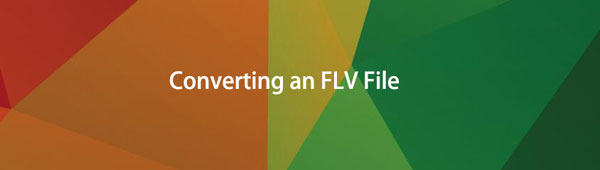

Guide liste
1. Hvad er en FLV-fil
FLV eller Flash Video Format er et containerfilformat, der bruger Adobe Flash Player eller Adobe Air til at transportere eller overføre video eller lyd over internettet. Fordi det tillader problemfri video- og lydafspilning, bruges det i vid udstrækning til online-videostreamingsider og -tjenester.
Desuden blev det oprindeligt skabt af Macromedia og senere udviklet af Adobe Systems. Teknisk set består en FLV-fils indhold typisk af sammenflettede digitale video- og lyddata, korte overskrifter og metabeskrivelser, hvor de sammenflettede lyd- og videodata gemmes i FLV-formatet og inkorporeres som hostet multimedieindhold i FLV-filen.
Bortset fra det, understøtter det også næsten alle operativsystemer som Windows, men med undtagelse af iOS-operativsystemer. FLV-filer er kodet på samme måde som SWF-filer, der også indeholder videobitstreams af Sorenson Spark, som er en proprietær variant af H.263-videostandarden.
Video Converter Ultimate er den bedste video- og lydkonverteringssoftware, der kan konvertere MPG / MPEG til MP4 med hurtig hastighed og høj output / billed / lydkvalitet.
- Konverter enhver video / lyd som MPG, MP4, MOV, AVI, FLV, MP3 osv.
- Support 1080p / 720p HD og 4K UHD-videokonvertering.
- Kraftige redigeringsfunktioner som Trim, beskær, roter, effekter, forbedring, 3D og mere.
2. Sådan konverteres FLV-fil
Der er mange måder og værktøjer at bruge til at konvertere en FLV, men hvor er vi sikre på, om de virkelig fungerer effektivt og problemfrit. For at hjælpe dig med at slippe af med gener, når du konverterer en FLV-fil, er nedenfor kompileringen af den bedste FLV-konverter sammen med de detaljerede trin til, hvordan du bruger dem.
Sådan konverteres FLV-fil med FoneLab Video Converter Ultimate
FoneLab Video Converter Ultimate er et fremragende værktøj, der kan bruges i næsten alle filkonverterings- og redigeringsopgaver. Det er ikke kun konvertersoftware, men det er et alt-i-et værktøj, da det har en værktøjskasse, der indeholder en medie-meta-editor, 3D-maker, GIF-maker og videohastighedscontroller, rotator, kompressor, enhancer, reverser, trimmer, fusion. , og mange flere, som gør det mere attraktivt og tilgængeligt for mange brugere. Selvom du er nybegynder med hensyn til konvertering, vil du ikke have svært ved at bruge det, fordi det har en venlig brugergrænseflade og nemme brugernavigationsknapper. Hvad mere er, kan det downloades til computere med ethvert operativsystem som Windows og Mac.
Trin til at konvertere en FLV med FoneLab Video Converter:
Trin 1Først skal du downloade og installere FoneLab Video Converter Ultimate på din computer. Efter installationen vil den automatisk blive lanceret. Hvis det ikke er det, skal du bare dobbeltklikke på ikonet på dit skrivebord for at åbne og se grænsefladen.

Trin 1n softwarens hovedgrænseflade, tilføj eller træk din FLV-fil til plustegn (+) knap eller klik på knappen Tilføj fil knappen øverst til venstre for at vælge din fil manuelt på din enhedsmappe.
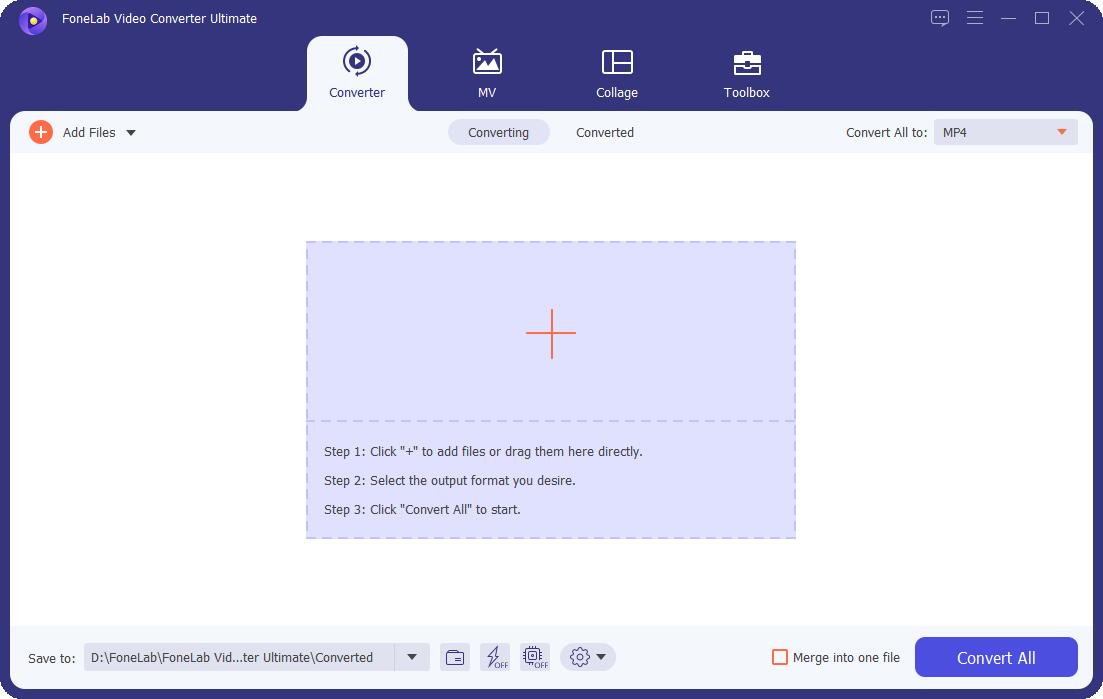
Trin 2Derefter har du valget mellem at redigere din fil ved hjælp af redigeringsværktøjerne under den indsatte fil, før du konverterer den. Når du er færdig med at redigere, skal du blot klikke på outputformatpanelet i højre side og derefter vælge output efter din præference. Du kan konvertere FLV til MP4 eller andre formater, hvis du vil.
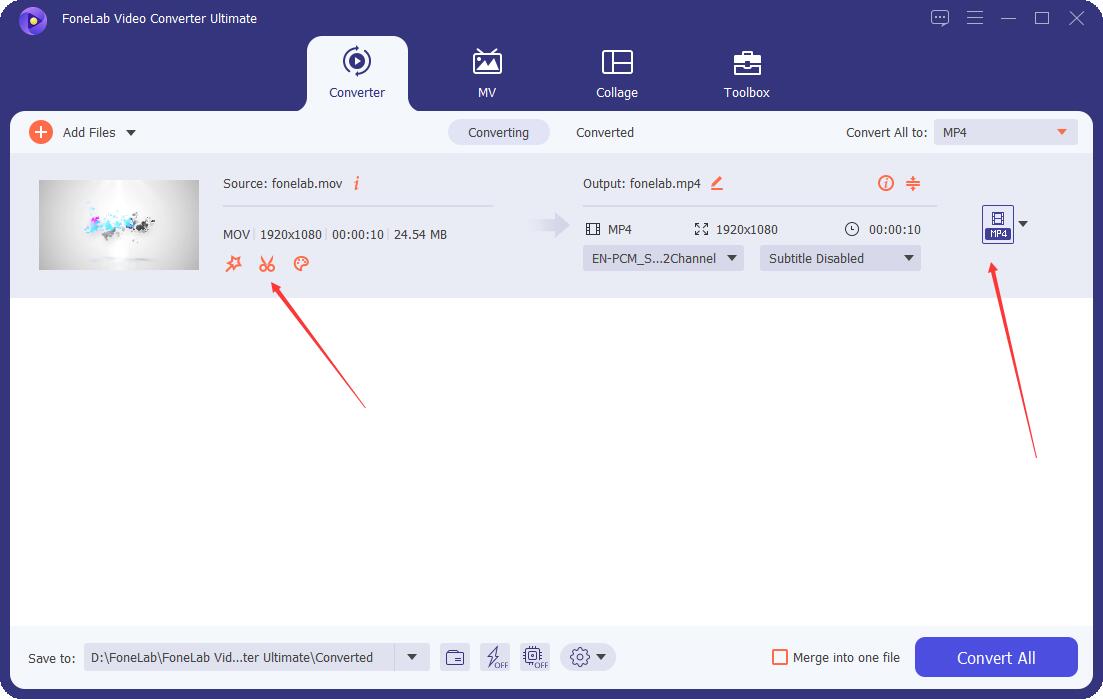
Trin 3Til sidst er alt hvad du skal gøre at klikke på Knappen Konverter alle for at starte konverteringsprocessen og gemme den på din computer.

2. Sådan konverteres FLV-fil med Adobe Premiere
Adobe Premiere er et professionelt videoredigeringsværktøj til at skabe videoindhold i en hurtig fase. Det har forskellige redigeringsværktøjer, der kan bruges til at samle og redigere, tilføje lyd- og videoeffekter, skabe titler, manipulere farver og lys. Det er måske ikke så nemt at bruge dette, da det er et professionelt værktøj. Med det nedenfor er de forenklede trin, der skal følges:
Trin 1Download og installer Adobe Premiere på din computer. Åbn derefter softwaren for at få adgang til funktionen og værktøjerne.
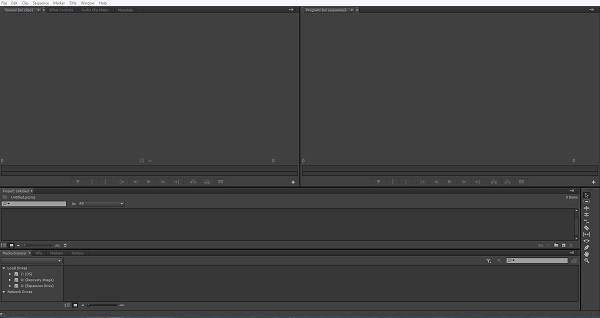
Trin 2På hovedgrænsefladen skal du klikke på File (Felt) panel og gå ned til Importere Klik derefter på Medier for at tilføje din FLV-fil, eller du kan bare trække din fil til softwarens tidslinje.

Trin 3I dette trin skal du sørge for, at din fil er fuldstændig gengivet, før du fortsætter med at konvertere den. Du kan justere lyden eller redigere de nødvendige ting på din FLV-fil, hvis du vil. Derefter skal du gå igen til filpanelet og klikke eksport derefter Medier.

Trin 4På Eksportindstillinger panel, vil du være i stand til at ændre navnet på din fil, redigere opløsning, vælge en mappe og vigtigere vælge et outputformat og konvertere det. Til sidst skal du klikke på eksport knappen nederst til højre i eksportindstillingspanelet for at starte konverteringsprocessen, og den konverterede fil gemmes på din enhed.

Trin 5Bemærk, at Adobe Premiere er et værktøj, der kan bruges til at konvertere FLV til MP4. Du skal bare følge de enkle trin ovenfor og vælge MP4 som dit outputformat.
3. Sådan konverteres FLV-fil online (Zamzar)
Bortset fra de værktøjer og software, der er nævnt ovenfor, er en online-konverter også en go-to-løsning, hvis du vil konvertere en FLV-fil. Online konvertere er nemme og sikre at bruge, men det vil kræve en stærk internetforbindelse for fuldt ud at konvertere din fil i henhold til dine præferencer. Men online-konvertere er også begrænset i nogle funktioner som filstørrelse og understøttede formater. Ikke desto mindre, i vores tilfælde, kan Zamzar Online Converter bruges til at konvertere FLV-filer. Det er en gratis online-konverter, der kan bruges som en MP3-konverter til FLV, som understøtter konvertering af en lang række input- og outputformater uden at downloade eller installere yderligere launchers.
Trin til at konvertere FLV Online (Zamzar):
Trin 1Gå til en hvilken som helst browserapplikation på din enhed, skriv derefter zamzar.com, og den vil dirigere dig til webstedets hovedgrænseflade.
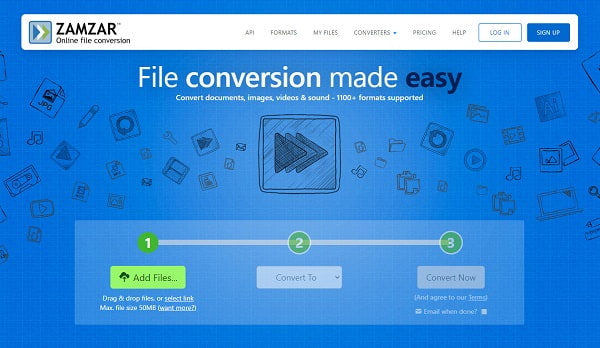
Trin 2På hjemmesidens hovedgrænseflade skal du klikke på Tilføj filer knappen, og den åbner din filstifinder direkte. Derefter skal du blot finde og vælge din FLV-fil, der skal konverteres.
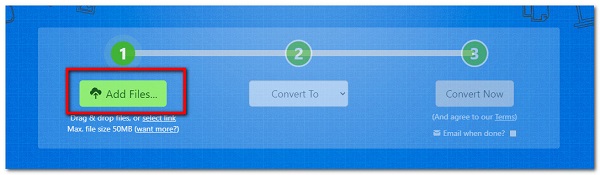
Trin 3Vent på, at filen er fuldt uploadet, og klik derefter på Konverter Til knappen, og vælg derefter formatet efter dine præferencer.
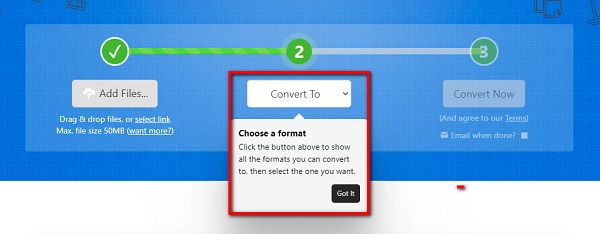
Trin 4Til sidst skal du klikke på Konverter nu knappen, og du skulle være i stand til at se konverteringsfremskridtet, der indlæses nedenfor. Derefter skal du klikke på [Download link] forudsat, og den konverterede fil vil blive gemt på din computer.
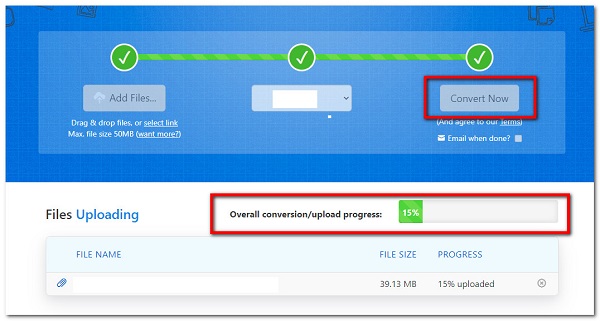
Video Converter Ultimate er den bedste video- og lydkonverteringssoftware, der kan konvertere MPG / MPEG til MP4 med hurtig hastighed og høj output / billed / lydkvalitet.
- Konverter enhver video / lyd som MPG, MP4, MOV, AVI, FLV, MP3 osv.
- Support 1080p / 720p HD og 4K UHD-videokonvertering.
- Kraftige redigeringsfunktioner som Trim, beskær, roter, effekter, forbedring, 3D og mere.
3. Ofte stillede spørgsmål om konvertering af FLV-fil
1. Understøtter Mac-computere afspilning af FLV-filer?
Desværre understøtter Mac-computere ikke afspilning af FLV-filer på grund af det faktum, at det ikke er kompatibelt med Mac-operativsystemerne. Derfor er der behov for at downloade en FLV-afspiller eller endda konvertere FLV-filer til et format, der er fleksibelt og kompatibelt med Mac-computeroperativsystemer. For eksempel, prøv at konvertere FLV til MP4, som er et videoformat, der kan streames over internettet, hvilket muliggør lettere deling med en tabsfri kvalitet med en højere grad af komprimering, hvilket betyder, at du stadig kan gemme flere filer på mindre plads, efter du har konverteret det.
2. Hvad er ulempen ved en FLV-fil?
En af de største ulemper ved FLV-filformatet er, at generering af flash-indhold kan være dyrt og tidskrævende. Det er også svært at finde en FLV-fil på et langsomt netværk. Deres adresse er ikke inkluderet i Spider-motoren, hvilket gør det vanskeligt for nye brugere at finde filformatet. FLV-filformatet er ulig enhver anden fil, der kan findes gennem en søgemaskine. Endelig er den kun kompatibel med nogle få operativsystemer.
3. Hvor stor er størrelsen på FLV-filen?
Når man sammenligner FLV med MP4, som en typisk videofiltype, har FLV en større filstørrelse. For en samme videofil er FLV 3-4 gange større end MP4 med hensyn til størrelse. Hvis du har en FLV-fil, anbefales det at konvertere dem efter behov, fordi det vil hjælpe dig med at spare lagerplads og hukommelse.
Når du har mulighed for at konvertere og forbedre dit indhold, hvorfor så nøjes med et stressende og besværligt filformat? De førnævnte muligheder burde være nok til at hjælpe dig igennem dit konverteringsprojekt. Alt du skal gøre nu er at beslutte, hvilken mulighed der er bedst for dig. Til sidst præsenterer vi FoneLab Video Converter Ultimate, det bedste konverteringsprogram, der findes. Nu kan du downloade, installere og prøve det.
Video Converter Ultimate er den bedste video- og lydkonverteringssoftware, der kan konvertere MPG / MPEG til MP4 med hurtig hastighed og høj output / billed / lydkvalitet.
- Konverter enhver video / lyd som MPG, MP4, MOV, AVI, FLV, MP3 osv.
- Support 1080p / 720p HD og 4K UHD-videokonvertering.
- Kraftige redigeringsfunktioner som Trim, beskær, roter, effekter, forbedring, 3D og mere.
